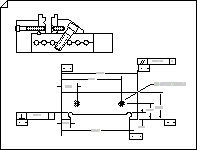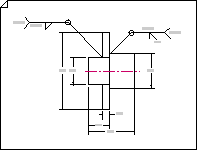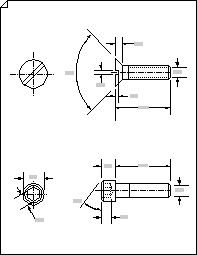Pomocou šablóny Kresba častí a zosúlapí môžete navrhnúť nasledovné položky:
|
|
|
|
|
Kresby zostavy |
Zváracie kresby |
Spojovacie prvky a pružiny |
-
Otvorte Visio.
-
Vytvorte novú kresbu zo šablóny Part And Assembly Drawing , ktorá sa nachádza v kategórii Inžinierstvo .
Tento typ kresby otvorí zmenšenú stránku kresby v orientácii na šírku

-
Presuňte tvary z tvarov nástroja na kreslenie na stránku kresby a nakreslite obrysy objektov. Nakreslite napríklad pásový systém s tvarmi Circle tangenss a Arc tangenss a použite tvar zaobleného obdĺžnika , ktorý predstavuje nádrže alebo nádoby.
Použitie tvarov Circle Tangents a Arc Tangents
-
Z tvarov nástroja na kreslenie presuňte tvar Circle tangenss alebo Arc tangenss na stránku kresby .
Poznámka: Pomocou týchto tvarov nakreslite pásové systémy, ako je to znázornené na obrázku.
-
Ak chcete zmeniť veľkosť kruhu alebo zmeniť polomer oblúka, presuňte ovládacie rukoväte.
-
Ak chcete zmeniť dĺžku dotyčnice, presuňte koncový bod.
-
Pri kreslení pásových systémov prilepte koncové body jedného tvaru k koncovým bodom druhého tvaru.
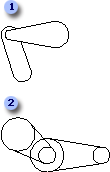
Nakreslite pásové systémy pomocou tvarov Arkus tangens ( 1) a kruhových tangensov tvarov (2).
Použitie tvaru Zaoblený obdĺžnik
-
Z tvarov nástroja na kreslenie presuňte tvar Zaoblený obdĺžnik na stránku kresby.
Poznámka: Tvar zaobleného obdĺžnika predstavuje nádrž alebo nádobu tak, ako je to znázornené na obrázku.
-
Ak chcete zmeniť zaoblenie koncov, presuňte ovládaciu rukoväť.
-
Ak chcete zmeniť veľkosť obdĺžnika, presuňte rukoväte na výber.
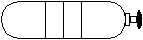
Nádrž s ventilom vytvoreným tvarom zaobleného obdĺžnika a ďalšími nástrojmi na kreslenie.
-
-
Presuňte tvary z upevňovačov 1, spojovacích materiálov 2 a pružín a ložísk na stránku kresby . Môžete zadať údaje pre tieto tvary.
Zadanie údajov tvaru
-
Kliknite pravým tlačidlom myši na tvar a vyberte položku Tvar > Údaje tvaru.
-
Na table Údaje tvaru kliknite na každé údajové pole a zadajte alebo vyberte hodnotu.
-
-
Pridajte rozmery do kresby presunutím tvarov z dimensioning-engineering do kresby.
-
Pridajte symboly funkcií údaja a rámy ovládacích prvkov.
Pridanie symbolu funkcie údaja
-
Z časti Geometrické rozmery a Tolerancing presuňte jeden z tvarov údaja na stránku kresby.
-
Ak chcete zmeniť text v tvare údaja, dvakrát kliknite na tvar, vyberte text, ktorý chcete nahradiť, a potom zadajte text.
Vytvorenie rámu ovládacieho prvku funkcie
-
Z časti Geometrické rozmery a Tolerancing presuňte jeden z tvarov rámu údaja na stránku kresby.
-
Dvojitým kliknutím na tvar rámu údaja otvorte okno skupiny.
Poznámka: Ak je to potrebné, dlaždice okná tak, aby ste mohli vidieť tvary.
-
Z časti Geometrické rozmery a Tolerancing presuňte geometrické charakteristické symboly, ako je napríklad plochosť, do ľavého poľa tvaru rámu údaja v okne skupiny.
-
Ak chcete zmeniť text v tvare rámu údaja, dvakrát kliknite na tvar, vyberte text, ktorý chcete nahradiť, a potom zadajte text.
-
Zatvorte okno skupiny a vráťte sa na stránku kresby.
-
-
Pridajte do kresby symboly zvárania.
Vytvorenie symbolu zvárania
-
Zo symbolov zvárania presuňte jeden z tvarov šípky na stránku kresby.
Umiestnite tvar šípky tak, aby šípka (vodiaca čiara) smerovala k spoju zvaru.
-
Tvar šípky nakonfigurujte vykonaním jednej alebo oboch nasledujúcich akcií:
-
Kliknutím pravým tlačidlom myši na tvar šípky a výberom položky Zobraziť celý kruh pridajte symbol zvaru.
-
Pridajte chvost k referenčnej čiare kliknutím pravým tlačidlom myši na tvar šípky a výberom položky Zobraziť chvost.
-
-
Dvojitým kliknutím na tvar šípky otvorte okno skupiny tvarov šípky.
Poznámka: Ak je to potrebné, dlaždice okná tak, aby ste mohli vidieť tvary.
-
Zo symbolov zvárania presuňte symboly zvaru na tvar šípky v okne skupiny. Pridanie poznámok pomocou bublín (na karte Vložiť kliknite na položku Bublina).
Prilepte symboly zvaru a symboly komentárov do vodiacich čiar v okne skupiny, aby symboly zostali správne umiestnené, ak zmeníte veľkosť šípky.
-
Ak chcete zmeniť text tvaru so symbolom zvaru alebo komentára, dvakrát kliknite na tvar, vyberte text, ktorý chcete nahradiť, a potom zadajte text.
-
Ak sa chcete vrátiť na stránku kresby, zavrite okno skupiny.
-